3.2 Changement d'emplacement
Au démarrage, Endpoint Security Client 4.0 bascule vers l'emplacement Inconnu. Il tente ensuite de détecter l'environnement réseau actuel et de changer automatiquement d'emplacement. Si l'environnement réseau n'est pas reconnu ou s'il n'a pas été prédéfini, vous devez changer d'emplacement manuellement.
Si vous n'avez pas pu effectuer cette procédure, il se peut que votre administrateur ZENworks Endpoint Security Management vous ait interdit de changer les emplacements manuellement.
Pour changer d'emplacement :
-
Cliquez avec le bouton droit de la souris sur l'icône dans la barre des tâches pour afficher le menu souhaité.

-
Cliquez sur l'emplacement approprié.
3.2.1 Enregistrement d'un environnement réseau
Un environnement réseau doit être prédéfini dans la stratégie de sécurité ou enregistré par l'utilisateur final avant que Endpoint Security Client 4.0 puisse changer automatiquement d'emplacement. L'enregistrement d'un environnement réseau permet de sauvegarder les paramètres réseau à l'emplacement actuel et autorise Endpoint Security Client 4.0 à basculer automatiquement vers cet emplacement lors de la connexion suivante de l'utilisateur à l'environnement réseau. Appliqué dans un environnement réseau Wi-Fi, Endpoint Security Client 4.0 détecte le point d'accès unique sélectionné (LockOn™).
Pour enregistrer un environnement :
-
Cliquez avec le bouton droit de la souris sur l'icône dans la barre des tâches pour afficher le menu.
-
Cliquez sur l'emplacement auquel vous souhaitez accéder.
-
Cliquez avec le bouton droit de la souris sur l'icône , placez le curseur sur l'emplacement actuel pour afficher le sous-menu, puis cliquez sur Enregistrer l'environnement réseau.

Si cet environnement réseau a déjà été enregistré à un autre emplacement, Endpoint Security Client 4.0 demande à l'utilisateur s'il souhaite enregistrer le nouvel emplacement. Cliquez sur pour enregistrer l'environnement à l'emplacement actuel et effacer l'environnement de son ancien emplacement ou sur pour laisser l'environnement à l'emplacement précédent.
REMARQUE :la fonction peut être limitée par l'administrateur ESM à n'importe quel emplacement.
D'autres environnements réseau peuvent être enregistrés par la suite au même emplacement. Par exemple, si un emplacement défini comme « Aéroport » fait partie de la stratégie actuelle, chaque aéroport où l'utilisateur mobile s'est rendu peut être enregistré comme environnement réseau pour cet emplacement. Ainsi, chaque fois qu'un utilisateur mobile revient dans un environnement « aéroport » enregistré, Endpoint Security Client 4.0 bascule automatiquement vers l'emplacement Aéroport.
3.2.2 Enregistrement d'un environnement Wi-Fi
Lorsque les utilisateurs activent leurs adaptateurs Wi-Fi, des dizaines de points d'accès peuvent être disponibles. Il se peut que l'adaptateur Wi-Fi détecte d'abord un seul point d'accès, mais si d'autres points d'accès se trouvent à proximité de l'adaptateur, le premier point d'accès peut être abandonné et le gestionnaire de la connexion sans fil peut demander à l'adaptateur de basculer vers le point d'accès dont le signal est le plus fort. Dans ce cas, l'activité réseau actuelle est arrêtée, obligeant ainsi souvent un utilisateur à renvoyer certains paquets et à reconnecter son réseau privé virtuel au réseau de l'entreprise.
Si un point d'accès est enregistré comme paramètre d'environnement réseau à un emplacement, l'adaptateur détecte ce point d'accès et conserve sa connexion tant qu'il ne s'éloigne pas physiquement du point d'accès. De retour au point d'accès, l'adaptateur s'associe automatiquement à celui-ci, l'emplacement change et le logiciel de gestion des connexions sans fil n'affiche plus tous les autres points d'accès.
Pour enregistrer un environnement Wi-Fi :
-
Lancez le logiciel de gestion des connexions et sélectionnez le point d'accès souhaité.
REMARQUE :le logiciel de gestion des connexions peut être remplacé en fonction de l'emplacement si la stratégie de sécurité de ESM est définie pour gérer votre connectivité sans fil.
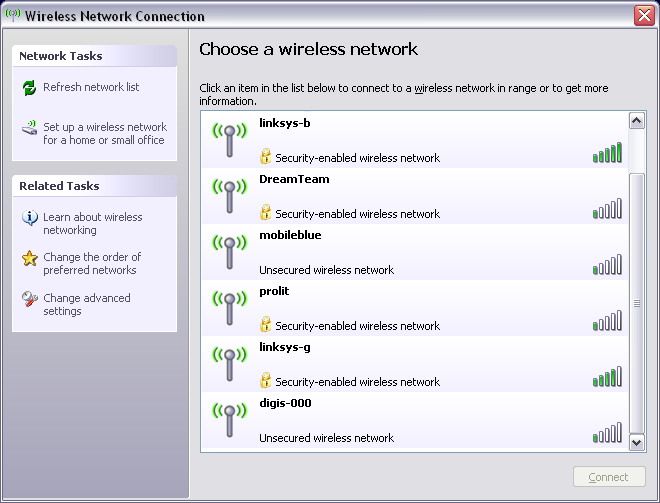
-
Spécifiez toute information nécessaire relative à la sécurité (clé WEP ou autre clé de sécurité), puis cliquez sur .
-
Effectuez la procédure indiquée à la section Section 3.2.1, Enregistrement d'un environnement réseau pour enregistrer cet environnement.
3.2.3 Suppression d'un environnement enregistré
Pour supprimer un environnement réseau enregistré d'un emplacement :
-
Cliquez avec le bouton droit de la souris sur l'icône dans la barre des tâches pour afficher le menu.
-
Accédez à l'emplacement approprié.
-
Cliquez avec le bouton droit de la souris sur l'icône , puis sélectionnez l'emplacement actuel pour afficher le sous-menu.
-
Cliquez sur pour l'effacer.
REMARQUE :cette opération permet d'effacer tous les environnements réseau enregistrés à cet emplacement.